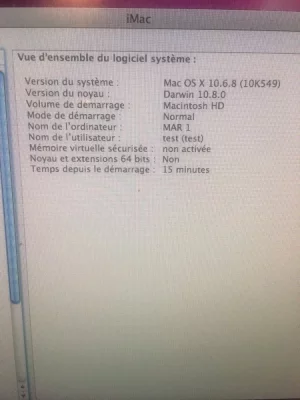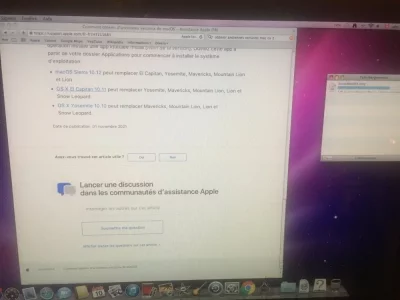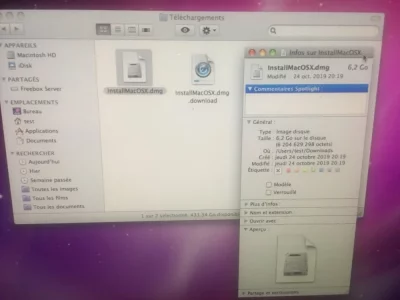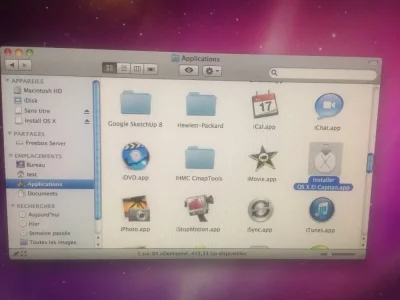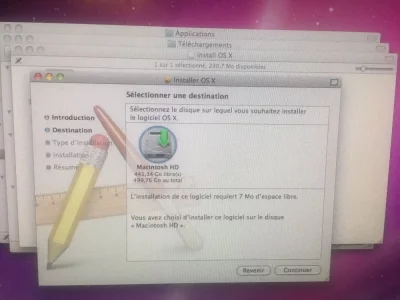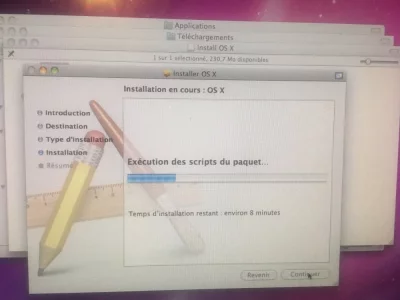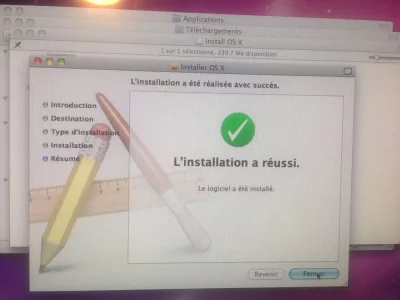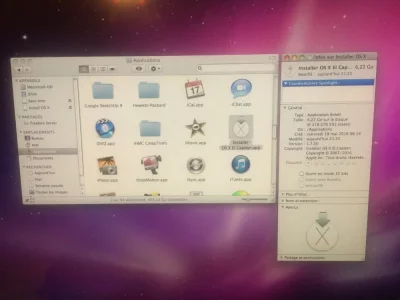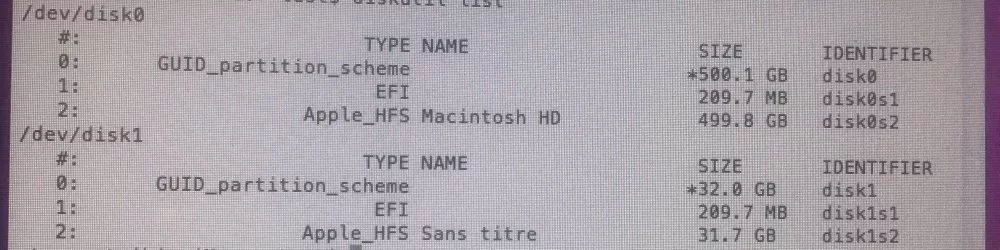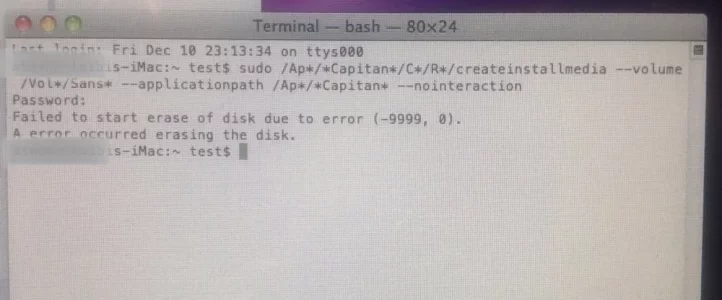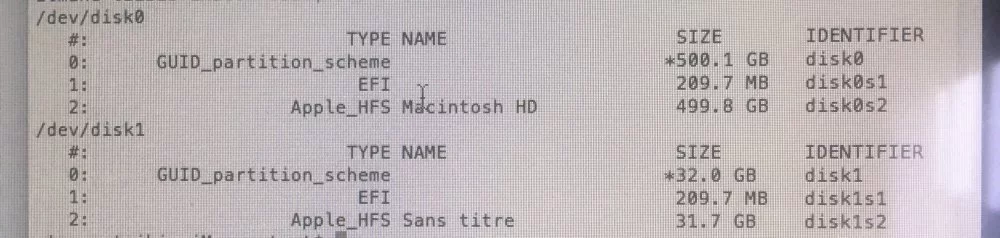Ah je commençais à déprimer ! Alors que faut il faire avec l’autre macLocke
- si : un MacBook Pro 2008 démarrera sans problème sur une clé d'installation d'El Capitan. Reste à savoir si l'autre Mac permet de la confectionner.
Vous utilisez un navigateur non à jour ou ancien. Il ne peut pas afficher ce site ou d'autres sites correctement.
Vous devez le mettre à jour ou utiliser un navigateur alternatif.
Vous devez le mettre à jour ou utiliser un navigateur alternatif.
Sujet unique Une erreur s’est produite lors de la préparation de l’installation...
- Créateur du sujet Romeogobbi
- Date de début
M
Membre supprimé 1060554
Invité
De quelle année est l'autre Mac ?
- car pour pouvoir confectionner une clé d'installation démarrable d'El Capitan avec lui --> il faut qu'il soit compatible avec l'OS El Capitan.
Il va falloir que je rentre ça dans mon cerveau, avec mon vieux MBP de 2010 aucun problème, mais j'avais un gros doute sur des modèles plus anciens.- si : un MacBook Pro 2008 démarrera sans problème sur une clé d'installation d'El Capitan. Reste à savoir si l'autre Mac permet de la confectionner.
Merci de votre réponse, ce que j’ai trouvé c’est Numéro modèle A1311 son Mac OS X Version 10.6.8De quelle année est l'autre Mac ?
- car pour pouvoir confectionner une clé d'installation démarrable d'El Capitan avec lui --> il faut qu'il soit compatible avec l'OS El Capitan.
Fichiers joints
M
Membre supprimé 1060554
Invité
C'est un iMac fin 2009 21,5" qui serait resté sur son OS d'usine Snow Léopard ? --> dans ce cas > il est compatible jusqu'à High Sierra 10.13.
Confirme si tu as bien réceptionné à la fin un dmg de 6,2 Go.
- dans la session de cet autre Mac > avec Safari --> utilise ce lien : ☞Anciens OS☜ qui ouvre une page Apple. Choisis l'option (en bas) : OS X El Capitan 10.11 => qui fait télécharger une image-disque : InstallMacOSX.dmg à l'emplacement favori des téléchargements.
Confirme si tu as bien réceptionné à la fin un dmg de 6,2 Go.
Malheureusement je n’ai pas pu cliquer directement sur le lien rouge car depuis safari je n’arrive pas à me connecter directement sur mac generation pour accéder aux messages donc j’ai recherché depuis safari « comment obtenir d’anciennes versions mac OS X et j’ai accédé au support apple, puis j’ai choisi tout en bas le lien en bleu OS X El Capitan 10.11C'est un iMac fin 2009 21,5" qui serait resté sur son OS d'usine Snow Léopard ? --> dans ce cas > il est compatible jusqu'à High Sierra 10.13.
- dans la session de cet autre Mac > avec Safari --> utilise ce lien : ☞Anciens OS☜ qui ouvre une page Apple. Choisis l'option (en bas) : OS X El Capitan 10.11 => qui fait télécharger une image-disque : InstallMacOSX.dmg à l'emplacement favori des téléchargements.
Confirme si tu as bien réceptionné à la fin un dmg de 6,2 Go.
Fichiers joints
J’ai dans Téléchargements InstallMacOSX.dmg de 6.2 GoC'est un iMac fin 2009 21,5" qui serait resté sur son OS d'usine Snow Léopard ? --> dans ce cas > il est compatible jusqu'à High Sierra 10.13.
- dans la session de cet autre Mac > avec Safari --> utilise ce lien : ☞Anciens OS☜ qui ouvre une page Apple. Choisis l'option (en bas) : OS X El Capitan 10.11 => qui fait télécharger une image-disque : InstallMacOSX.dmg à l'emplacement favori des téléchargements.
Confirme si tu as bien réceptionné à la fin un dmg de 6,2 Go.
Fichiers joints
Dernière édition:
M
Membre supprimé 1060554
Invité
Parfait. Effectue un double-clic sur le dmg : InstallMacOSX.dmg pour monter son volume OS X Install. Entres-y. Fais encore un double clic sur le paquet d'installation : InstallMacOSX.pkg contenu > et choisis le volume de l'OS démarré (Macintosh HD si pas renommé autrement) comme destination d'installation. Attention ! il ne s'agit pas de l'installation de l'OS El Capitan > mais d'un installateur : Installer OS X El Capitan dans les Applications.
Si oui : as-tu une clé USB (8 Go ou davantage) ?
- obtiens-tu un installateur : Installer OS X El Capitan de 6,2 Go dans les Applications ?
Si oui : as-tu une clé USB (8 Go ou davantage) ?
J’ai effectué les doubles clics et choisi Macintosh HD puis lancé l’installation qui a été réussi, dans Application je trouve Installer Os X El Capitan.app mais je ne visualise pas 6.2 GoParfait. Effectue un double-clic sur le dmg : InstallMacOSX.dmg pour monter son volume OS X Install. Entres-y. Fais encore un double clic sur le paquet d'installation : InstallMacOSX.pkg contenu > et choisis le volume de l'OS démarré (Macintosh HD si pas renommé autrement) comme destination d'installation. Attention ! il ne s'agit pas de l'installation de l'OS El Capitan > mais d'un installateur : Installer OS X El Capitan dans les Applications.
- obtiens-tu un installateur : Installer OS X El Capitan de 6,2 Go dans les Applications ?
Si oui : as-tu une clé USB (8 Go ou davantage) ?
=> Oui j’ai une clé de 32 Go
Fichiers joints
Dernière édition:
M
Membre supprimé 1060554
Invité
Si tu fais un ⌘I (cmd I) sur le : Installer OS X El Capitan des Applications > pour ouvrir une fenêtre d'informations du Finder --> quelle est la taille indiquée tout en haut à droite de la fenêtre ?
6,22 GoSi tu fais un ⌘I (cmd I) sur le : Installer OS X El Capitan des Applications > pour ouvrir une fenêtre d'informations du Finder --> quelle est la taille indiquée tout en haut à droite de la fenêtre ?
Fichiers joints
M
Membre supprimé 1060554
Invité
Parfait. On confectionne à présent la clé d'installation -->
et ↩︎ (presse la touche "Entrée" du clavier pour exécuter la commande)
Poste le retour en copier-coller > en veillant à faire le coller dans un Bloc de code (c'est plus lisible !) par le procédé suivant -->
=> ces informations montreront la configuration du disque de la clé (probablement à reparamétrer). Si tu as des problèmes pour poster dans un bloc de code > poste une photo montrant le tableau affiché dans le terminal.
- branche ta clé au Mac. Maintenant tu trouves un Terminal à la localisation : Applications > Utilitaires > Terminal. Lance-le. Dans la fenêtre ouverte > à droite de l'invite de commande affichée par défaut > saisis la commande informative (ce qui est inscrit sous Bloc de code) :
Bloc de code:
diskutil list- tu vas voir s'afficher en mode texte le tableau des disques attachés au Mac (en interne / externe) > avec leurs configurations
Poste le retour en copier-coller > en veillant à faire le coller dans un Bloc de code (c'est plus lisible !) par le procédé suivant -->
- en bas de cette page des forums MacGé => utilise le menu ⫶ (le 17è depuis la gauche = vers le milieu de la barre) dans la barre de menus au-dessus du champ de saisie d'un message > sous-menu : </> (= Bloc de code) => tu fais ton coller dans la fenêtre de code et Continuer.
=> ces informations montreront la configuration du disque de la clé (probablement à reparamétrer). Si tu as des problèmes pour poster dans un bloc de code > poste une photo montrant le tableau affiché dans le terminal.
Voici en photoParfait. On confectionne à présent la clé d'installation -->
- branche ta clé au Mac. Maintenant tu trouves un Terminal à la localisation : Applications > Utilitaires > Terminal. Lance-le. Dans la fenêtre ouverte > à droite de l'invite de commande affichée par défaut > saisis la commande informative (ce qui est inscrit sous Bloc de code) :et ↩︎ (presse la touche "Entrée" du clavier pour exécuter la commande)Bloc de code:diskutil list
- tu vas voir s'afficher en mode texte le tableau des disques attachés au Mac (en interne / externe) > avec leurs configurations
Poste le retour en copier-coller > en veillant à faire le coller dans un Bloc de code (c'est plus lisible !) par le procédé suivant -->
- en bas de cette page des forums MacGé => utilise le menu ⫶ (le 17è depuis la gauche = vers le milieu de la barre) dans la barre de menus au-dessus du champ de saisie d'un message > sous-menu : </> (= Bloc de code) => tu fais ton coller dans la fenêtre de code et Continuer.
=> ces informations montreront la configuration du disque de la clé (probablement à reparamétrer). Si tu as des problèmes pour poster dans un bloc de code > poste une photo montrant le tableau affiché dans le terminal.
Fichiers joints
Dernière édition par un modérateur:
M
Membre supprimé 1060554
Invité
Ta clé est a priori bien configurée et n'a pas à être reparamétrée.
Poste une photo de l'affichage intégral retourné une fois que tu auras récupéré l'invite de commande du terminal en signal de fin.
- passe la commande (copier-coller direct de la commande ici affichée => dans la fenêtre du terminal - va bien jusqu'au --nointeraction final lors de la copie de la commande) :
Bloc de code:
sudo /Ap*/*El*/C*/R*/createinstallmedia --volume /Vol*/Sans* --applicationpath /Ap*/*El* --nointeraction- à validation > une demande de password s'affiche (commande sudo) --> tape ton mot-de-passe de session admin en aveugle - aucun caractère ne se montrant à la frappe - et revalide
- la commande configure le volume Sans titre de la clé en volume d'installation démarrable d'El Capitan. Sans titre va être reformaté > renommé : Install OS X El Capitan > cloné de l'installateur des Applications (6,2 Go) > des fichiers de démarrage de l'OS d'installation inclus créés > enfin un chemin de démarrage inscrit sur l'en-tête du volume. Fais preuve de patience > car l'exécution de la commande implique une recopie des 6,2 Go de l'installateur des Applications - ce qui est toujours lent à destination d'une clé USB. Ça va prendre une série de minutes.
Poste une photo de l'affichage intégral retourné une fois que tu auras récupéré l'invite de commande du terminal en signal de fin.
J’ai raté quelque chose ?!!!
Ça sent pas bon ça, après validation du mot de passe session voiciTa clé est a priori bien configurée et n'a pas à être reparamétrée.
- passe la commande (copier-coller direct de la commande ici affichée => dans la fenêtre du terminal - va bien jusqu'au --nointeraction final lors de la copie de la commande) :Bloc de code:sudo /Ap*/*El*/C*/R*/createinstallmedia --volume /Vol*/Sans* --applicationpath /Ap*/*El* --nointeraction
- à validation > une demande de password s'affiche (commande sudo) --> tape ton mot-de-passe de session admin en aveugle - aucun caractère ne se montrant à la frappe - et revalide
- la commande configure le volume Sans titre de la clé en volume d'installation démarrable d'El Capitan. Sans titre va être reformaté > renommé : Install OS X El Capitan > cloné de l'installateur des Applications (6,2 Go) > des fichiers de démarrage de l'OS d'installation inclus créés > enfin un chemin de démarrage inscrit sur l'en-tête du volume. Fais preuve de patience > car l'exécution de la commande implique une recopie des 6,2 Go de l'installateur des Applications - ce qui est toujours lent à destination d'une clé USB. Ça va prendre une série de minutes.
Poste une photo de l'affichage intégral retourné une fois que tu auras récupéré l'invite de commande du terminal en signal de fin.
Fichiers joints
Dernière édition par un modérateur:
M
Membre supprimé 1060554
Invité
Hé ! hé ! mon abréviation El pour désigner l'installateur : Install OS X El Capitan.app des Applications --> n'a pas été suivie unilatéralement > mais interprétée comme désignant une application : Adobe Elements 9 Organizer.app des mêmes Applications.
- ta clé toujours branchée au Mac > voici la commande de configuration éditée pour éviter ce déroutement d'adresse :
Bloc de code:
sudo /Ap*/*Capitan*/C*/R*/createinstallmedia --volume /Vol*/Sans* --applicationpath /Ap*/*Capitan* --nointeraction- passe la commande > attends la fin de son exécution > et poste une photo du retour.
Désolée du retard, je m’étais endormie, voici, un code erreurHé ! hé ! mon abréviation El pour désigner l'installateur : Install OS X El Capitan.app des Applications --> n'a pas été suivie unilatéralement > mais interprétée comme désignant une application : Adobe Elements 9 Organizer.app des mêmes Applications.
- ta clé toujours branchée au Mac > voici la commande de configuration éditée pour éviter ce déroutement d'adresse :Bloc de code:sudo /Ap*/*Capitan*/C*/R*/createinstallmedia --volume /Vol*/Sans* --applicationpath /Ap*/*Capitan* --nointeraction
- passe la commande > attends la fin de son exécution > et poste une photo du retour.
Fichiers joints
M
Membre supprimé 1060554
Invité
Pas de veine encore. Le message d'erreur dit que le disque de la clé n'a pas pu se trouver effacé en préalable de la configuration.
Question : au cas où ta clé ne serait pas acceptée comme média d'installation (ça arrive pour des clés par ailleurs fonctionnelles en terme de stockage) --> pourrais-tu disposer d'une autre clé USB (8 Go ou plus) ?
- la clé toujours branchée > repasse une commande :
Bloc de code:
diskutil list- et reposte le tableau des disques.
Question : au cas où ta clé ne serait pas acceptée comme média d'installation (ça arrive pour des clés par ailleurs fonctionnelles en terme de stockage) --> pourrais-tu disposer d'une autre clé USB (8 Go ou plus) ?
Pas de veine encore. Le message d'erreur dit que le disque de la clé n'a pas pu se trouver effacé en préalable de la configuration.
- la clé toujours branchée > repasse une commande :Bloc de code:diskutil list
- et reposte le tableau des disques.
Question : au cas où ta clé ne serait pas acceptée comme média d'installation (ça arrive pour des clés par ailleurs fonctionnelles en terme de stockage) --> pourrais-tu disposer d'une autre clé USB (8 Go ou plus) ?
- Voici les disques, la clé y apparait.
- Hélas, c’est la seule clé dont je dispose avec ce volume, les autres ne dépassent pas 2 Go
Fichiers joints
M
Membre supprimé 1060554
Invité
Passe la commande (copier-coller) :
Poste une photo du retour intégral de la commande.
Bloc de code:
diskutil partitionDisk disk1 gpt jhfs+ BOOT 8g jhfs+ CLE 0b ; diskutil list disk1- la commande reconfigure la clé : table de partition GPT > 2 volumes de format jhfs+ : BOOT 8 Go et CLE 24 Go - puis affiche la nouvelle configuration de la clé
Poste une photo du retour intégral de la commande.
Sujets similaires
- Réponses
- 5
- Affichages
- 3K
- Réponses
- 110
- Affichages
- 14K
10.13 High Sierra
"Une erreur s'est produite lors de la préparation de l'installation..."
- Réponses
- 70
- Affichages
- 17K
M